Cómo encontrar su carpeta de perfil de Chrome en Windows, Mac y Linux

Su perfil de Chrome almacena la configuración de su navegador, los marcadores, las extensiones, las aplicaciones y las contraseñas guardadas. Su perfil se almacena en una carpeta separada en su computadora, por lo que si algo sale mal con Chrome, se guardará su información.
Si alguna vez tiene problemas con Chrome, intente con un nuevo perfil que lo ayude a solucionarlo. Algunos ajustes también pueden requerir que ubiques y edites manualmente tu perfil de Chrome, así que es útil saber dónde está.
La ubicación de la carpeta de perfil predeterminada de Chrome difiere según tu plataforma. Las ubicaciones son:
- Windows 7, 8.1 y 10:
C: UsersAppData Local Google Chrome Datos de usuario Predeterminado - Mac OS X El Capitan:
Users // Library / Application Support / Google / Chrome / Default - Linux:
/ home //. Config / google-chrome / default
Simplemente reemplace
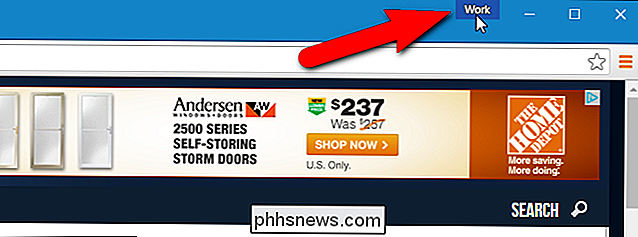
Si necesita editar uno de sus otros perfiles, puede averiguar su nombre de carpeta de manera bastante simple. Cada vez que cambia de perfil, se abre una nueva ventana de Chrome con ese perfil. En la ventana de Chrome que muestra el perfil en el botón de nombre que desea buscar, ingresechrome: // versiónen la barra de direcciones y presione Entrar.
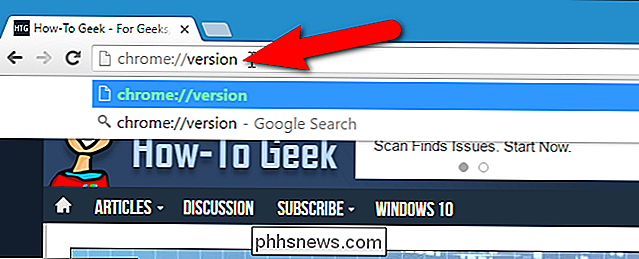
La "Ruta de perfil" muestra la ubicación del perfil actual. Por ejemplo, la ubicación de mi perfil "Trabajo" en Windows 10 es en realidadC: Users Lori AppData Local Google Chrome Datos de usuario Perfil 3. Puede seleccionar la ruta y copiarla y pegarla en File Explorer en Windows, Finder en OS X o en un administrador de archivos como Nautilus en Linux para acceder a esa carpeta.
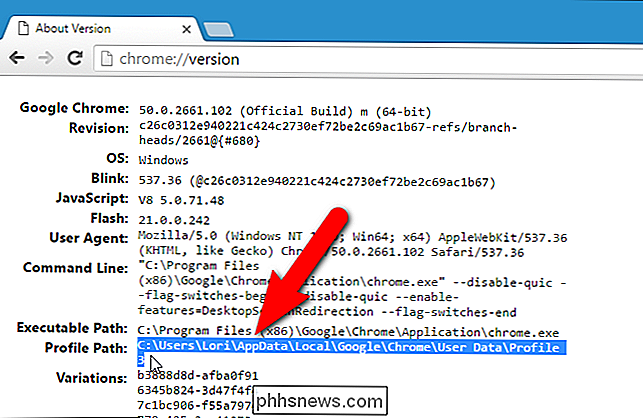
RELACIONADO: Todo lo que necesita saber Acerca del selector de perfiles de Google Chrome
Para hacer una copia de seguridad de su perfil, copie la carpeta de perfil predeterminada y las carpetas de perfil numeradas en la carpeta UserData en Windows, la carpeta Chrome en Mac OS X El Capitan o la carpeta google-chrome en Linux a un disco duro externo o a un servicio en la nube. Puede restablecer completamente Google Chrome eliminando (o cambiando el nombre o moviendo) la carpeta de datos (Datos de usuario, Chrome o google-chrome). La próxima vez que inicie Chrome, se creará una nueva carpeta de datos con un nuevo perfil predeterminado.
Si realmente quiere ensuciarse las manos, puede configurar varios perfiles con diferentes configuraciones de navegador, marcadores, extensiones, aplicaciones, etc. y contraseñas guardadas Esto es útil si quiere probar cosas como extensiones o solucionar problemas en Chrome sin arruinar su perfil principal. Incluso podría tener diferentes perfiles para diferentes usuarios o diferentes situaciones como "Trabajo" y "Personal".

Por qué debería usar la resolución nativa de su monitor
Probablemente haya escuchado que es importante usar la resolución nativa de su pantalla, suponiendo que está utilizando un monitor LCD de pantalla plana en lugar de un monitor antiguo Monitor CRT. Con una pantalla LCD, usar una resolución menor dará como resultado una calidad de imagen inferior. Windows normalmente adopta la resolución original de su monitor, pero muchos juegos de PC suelen tener resoluciones inferiores.

Cómo crear un acceso directo para cambiar su servidor DNS en Windows
Cambiar su DNS puede ser útil para aumentar su privacidad, aumentar la seguridad, aumentar la velocidad de Internet, o por cualquier otra razón, pero puede ser tedioso ingresar a la configuración de red cada vez que desee desconectarla. Afortunadamente, con una utilidad gratuita y algunos conocimientos técnicos, puede hacerlo tan fácil como hacer doble clic en un acceso directo.



